在Windows 11上安装tensorflow-gpu最新版本2.12.0
我们都知道,在内存上完成tensorflow的处理是非常耗费时间的且缓慢的,所以我们要在电脑上安装最新版的tensorflow-gpu,这样我们可以把计算的过程放到gpu上完成,效率据亲测可以将速度提升到原来的340%。大家一定很感兴趣吧,下面就让小编带你来了解一下吧!!!!!!
查询机器GPU型号
我们可以使用ctrl+shift+esc呼出任务管理器,然后点开“性能”,查看“GPU0”的版本,这里以Windows 11、RTX 3060为例。
我们点开任务栏中的“搜索”,输入“cmd”,打开命令窗口,在命令窗口用nvidia-smi 命令查看GPU驱动版本,也就是我们“CUDA Version”,Windows 11 版本中一般是12.0版本。
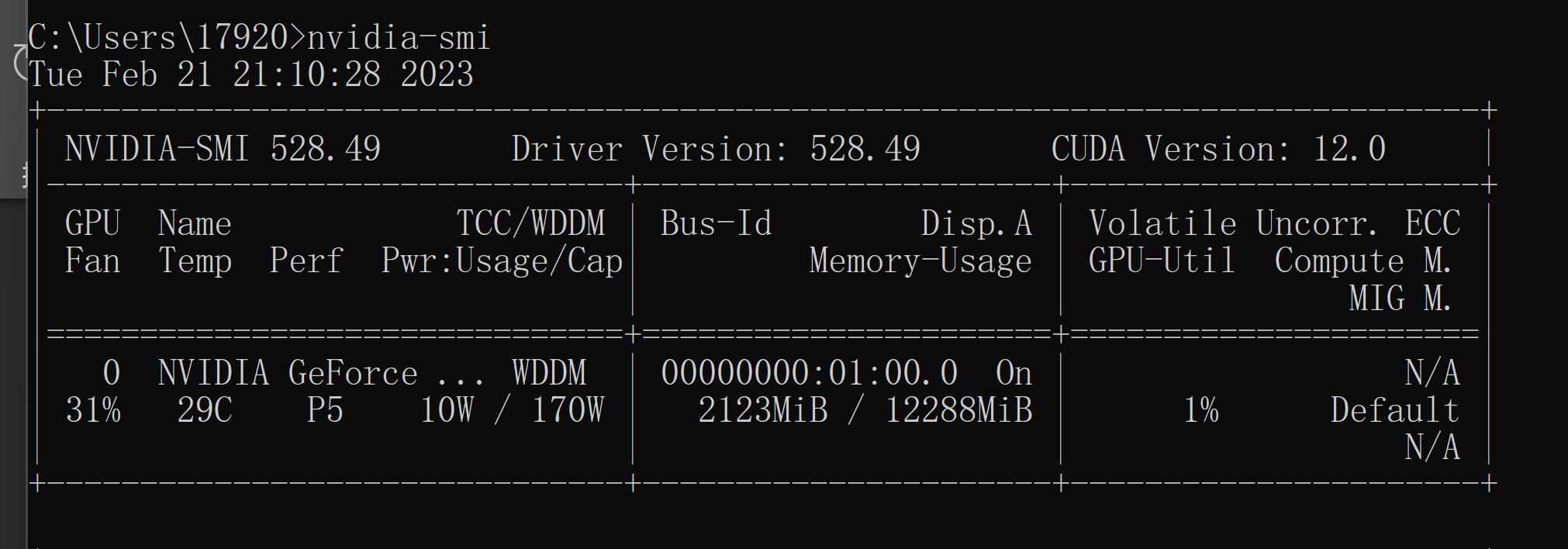
2.进入NVIDIA官网下载对应版本的CUDA并安装
https://developer.nvidia.com/cuda-toolkit-archive
我们进入上面的官网,并且根据在第一部中查出的机器适配的CUDA版本,也就是12.0.1版本,即“latest release”下方的版本,点进去,并一直选择电脑的版本,最后点击下载,并喝茶稍等五分钟,顺便看一下明日方舟、荒野乱斗和Minecraft的版本更新,并且可以通过两轮PVZ泳池无尽。

等待下载完毕并之后,只需要运行该exe文件,并一致选择继续,如果问你“I understand......”,你就勾选它。
3.安装CUDNN
https://developer.nvidia.com/cudnn
因为我们是高贵的Win 11 用户,所以我们的所有版本自然都是要最新的,于是我们可以选择“download”。

点进去之后勾选,并选择适合CUDA 12.0版本的cudnn版本。
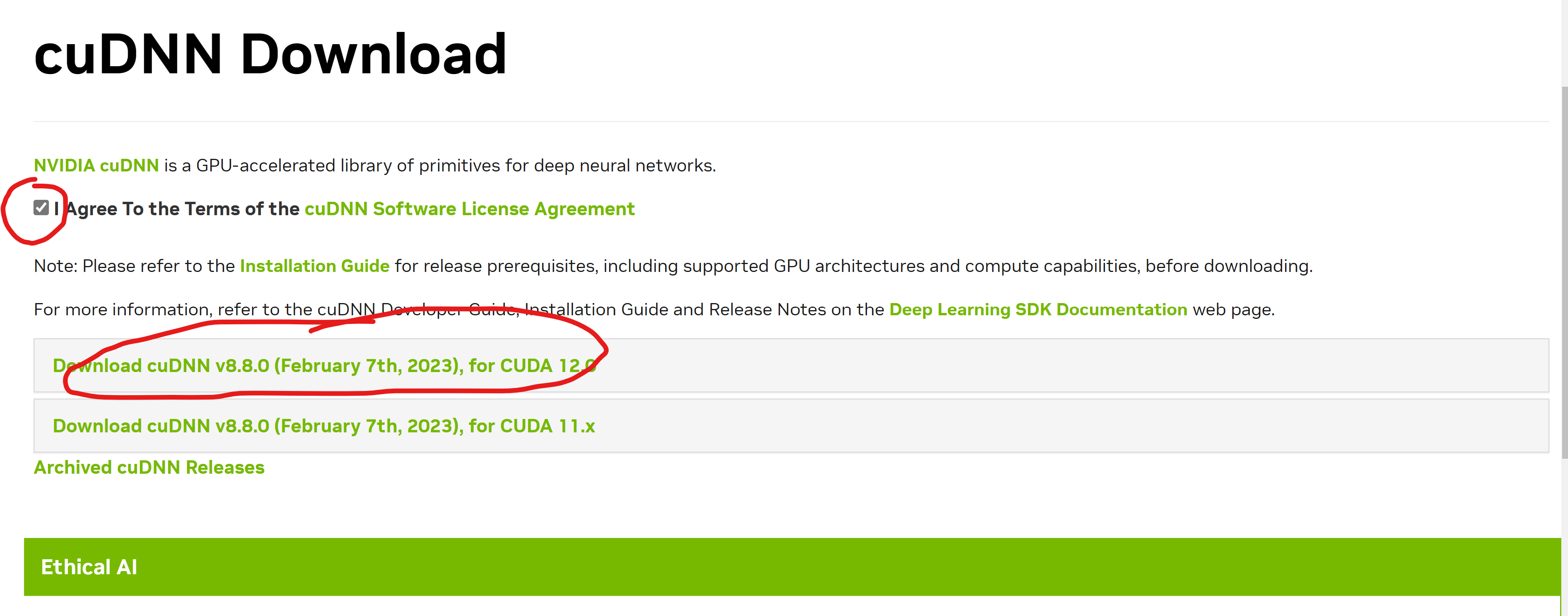
下载之后,我们可以喝茶五分钟再回来,解压下载的文件,并将解压后的三个文件夹“lib”,”include“和”bin“复制到如下路径中。
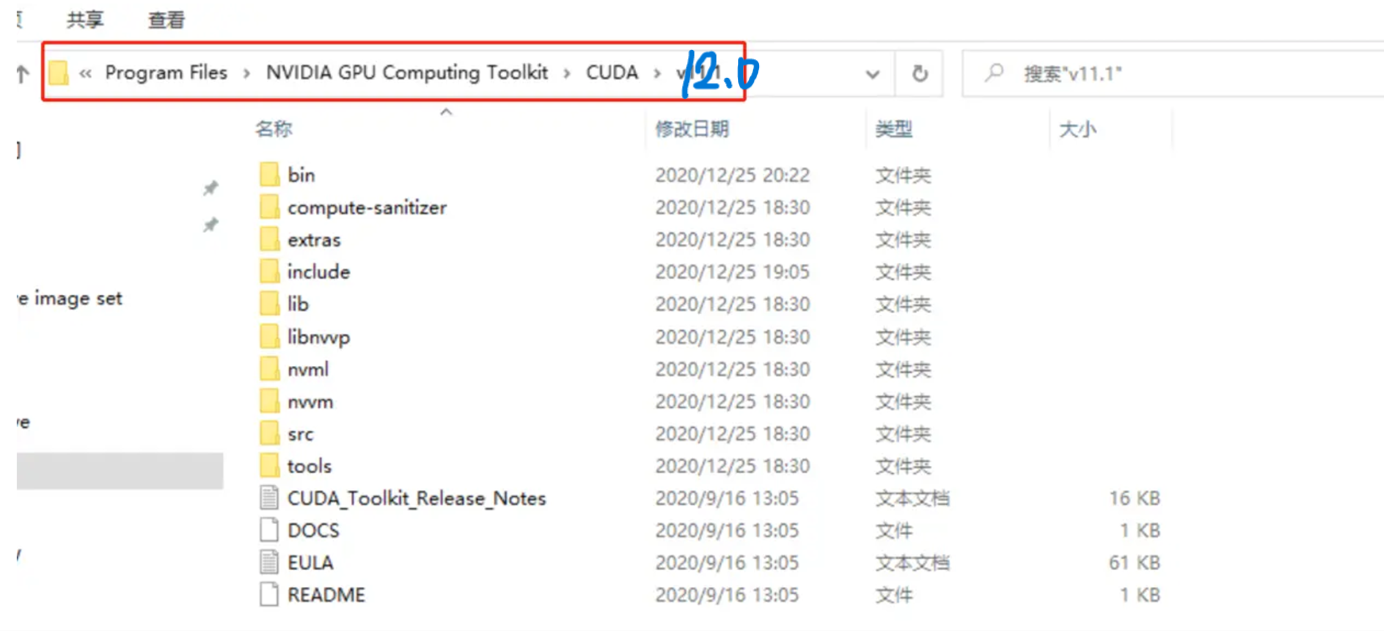
4.使用pip工具安装tensorflow-gpu版本
我们点开任务栏中的“搜索”,输入“cmd”,打开命令窗口,并且输入”pip install tensorflow-gpu 2.12.0"正常情况下,我们可以完成安装tensorflow-gpu的2.12.0版本。

5.检验自己辛苦了这么久的实验成果
等待“tensorflow-gpu == 2.12.0”的时候我们可以看看代码,喝点咖啡,我比较喜欢星巴克的星冰乐,非常的提神醒脑(凉后脑勺);安装完成后,我们输入ipython,建立环境;再输入import tensorflow as tf,再输入tf.config.list_physical_devices(‘GPU’)测试安装结果,当返回如下提示说明GPU版本安装成功。

如果没有安装成功,那就关掉命令窗口,并且再次点开任务栏中的“搜索”,输入“cmd”,打开命令窗口,再进行一次如上图的检测操作,我😍相😍信😍你😍一😍定😍可😍以😍,小😍编😍亲😍测😍有😍效😍哦😋
6.祝福环节
希望同学们、家人们、老师们的神经网络速超“太湖之光”,智超“alphazero”,变通能力超”ChatGPT“,加油哦!!!!!😋
来源地址:https://blog.csdn.net/Polaris_sky/article/details/129150135
免责声明:
① 本站未注明“稿件来源”的信息均来自网络整理。其文字、图片和音视频稿件的所属权归原作者所有。本站收集整理出于非商业性的教育和科研之目的,并不意味着本站赞同其观点或证实其内容的真实性。仅作为临时的测试数据,供内部测试之用。本站并未授权任何人以任何方式主动获取本站任何信息。
② 本站未注明“稿件来源”的临时测试数据将在测试完成后最终做删除处理。有问题或投稿请发送至: 邮箱/279061341@qq.com QQ/279061341














